
Fotografia to wielka pasja dla wielu osób, zwłaszcza jeśli chodzi o edycję i retusz. Dlatego tak uwielbiane są programy takie jak Photoshop. W rzeczywistości, to narzędzie pozwala na wprowadzanie zmian świetne, takie jak usuwanie obszarów o określonym kolorze. Aby dowiedzieć się, jak to zrobić, temat zostanie omówiony poniżej.
Jakiego narzędzia Photoshopa możesz użyć do usunięcia koloru z obrazów i jak to zrobić?
W programie Photoshop istnieje wiele narzędzi służących do manipulowania kolorami z tego samego zakresu na obrazie. Jednak, aby wymazać cały kolor lub zakres kolorów, istnieją dwa z nich, które są funkcjonalne, chociaż jeden jest mniej funkcjonalny. Te narzędzia są magiczna różdżka i gama kolorów.
W przypadku magicznej różdżki, co zrobić, to wybierz kolor, który chcesz usunąć, a następnie wybierz „Usuń”. Ma to jednak wadę: może to powodować powstawanie plam i przerw w obrazie, które będą bardzo trudne do skorygowania. Dlatego znacznie wydajniejsze jest korzystanie z gamy kolorów.
Użycie gamy kolorów do usunięcia koloru z obrazu nie jest tak proste, jak użycie magicznej różdżki; w rzeczywistości może zająć kilka prób, aby w pełni go opanować. Jest jednak znacznie wydajniejszy.
Pierwszą rzeczą do zrobienia jest otwarcie obrazu i zduplikowana warstwa; następnie musisz przejść do „Wybierz” i „Zakres kolorów”. Będąc w tym menu możesz uzyskać wiele świetnych opcji usuwania określonego koloru z obrazu. Aby wybrać konkretny kolor najlepiej użyć zakraplacza.
Co więcej, dostosowywanie opcji, takich jak „Fuzziness” lub „Color Cluster” lokalizacja kolorów, które chcemy wyeliminować, może być precyzyjnie zarządzana, aby uzyskać jeszcze większą precyzję. Po określeniu parametrów wystarczy kliknąć „Usuń”.
Jak możesz poprawić usunięte obszary obrazu w Photoshopie?
Widać, że użycie tego narzędzia do usunięcia koloru jest dość łatwe. Na tym jednak sprawa się nie kończy, ponieważ przy niektórych obrazach konieczne będzie wprowadzenie poprawek, aby uzyskać czysty wynik. Oto kilka sposobów na dostosowanie naszego obrazu za pomocą dwóch opcji programu.
Korzystanie z ręcznego pędzla
Użycie pędzla to najskuteczniejszy sposób na skorygowanie obszarów, które zostały usunięte z powodu jakichkolwiek uszkodzeń. To narzędzie można znaleźć na pasku po lewej stronie programu. Po kliknięciu tej opcji na ekranie pojawi się mała kropka, która zacznie się kolorować, gdy przeciągniesz myszą i przytrzymasz wciśnięty przycisk.
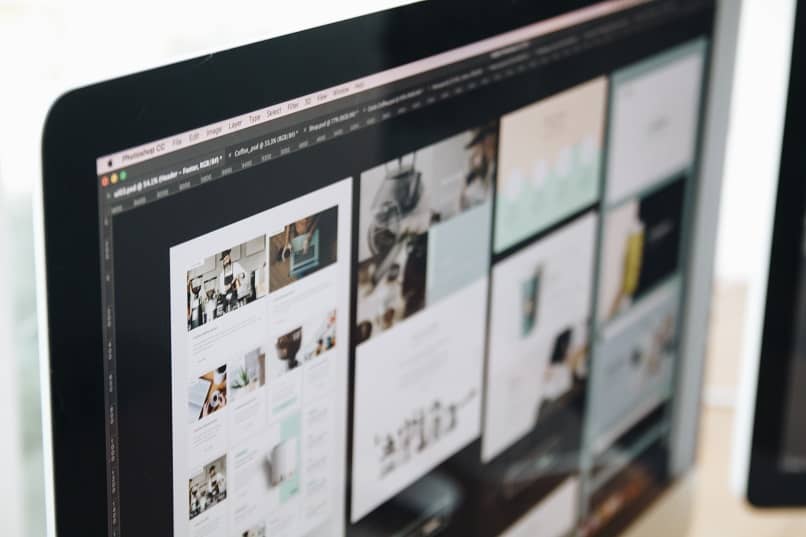
W pasku opcji u góry znajdziesz dużą liczbę opcji dostosowania rysunku tego pędzla. Na przykład, możesz zmodyfikować krycie koloru używany, grubość pędzla, a nawet wielkość pędzla. Dodatkowo można modyfikować jego kształt i inne fajne detale.
Z drugiej strony w menu opcji po prawej stronie ekranu widać dużą liczbę opcji dostosowywania, takich jak kolor. Szczotka ręczna ma tę zaletę, że wszystkie pociągnięcia, które wykonamy, będą nam odpowiadać, dzięki czemu projekt jest o wiele fajniejszy.
Ponownie dokonaj wyboru
Inną rzeczą, którą można zrobić, aby poprawić kolory usuniętych obszarów, jest ponowne dokonanie wyboru. Do tego musisz powtórz ten sam proces to zostało zrobione: Najpierw musisz przejść do „Wybierz”, a następnie do „Zakres kolorów” i wybrać konkretny kolor obrazu ”.
Po wybraniu koloru, który chcemy, wystarczy dostosować opcje „Fuzziness” i „Cluster of colors”, aby zapewnić, że poprawiony zostanie tylko żądany obszar. Gdy to zrobisz, zamiast klikać „Usuń”, musisz wybrać konkretny kolor które chcemy zastosować i kliknij „Zapisz”. Kolor zostanie automatycznie zastosowany, a obraz poprawiony.
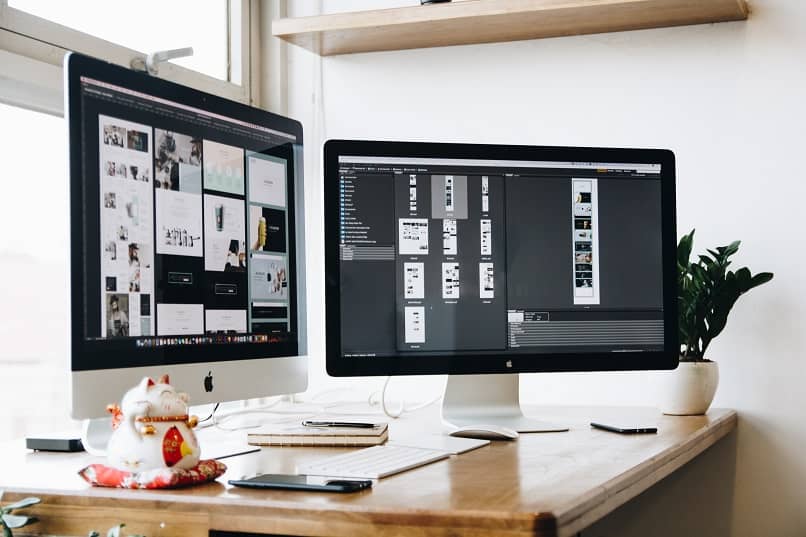
Widać, że zastosowanie tej korekcji kolorów do obrazu Photoshopa jest dość łatwe, oprócz tego, że możesz dowiedzieć się więcej o tym wspaniałym narzędziu. Teraz Photoshop jest najpopularniejszym programem do wprowadzania takich poprawek, ale nie jest jedynym; z tego powodu, jakie inne programy można wykorzystać do przeprowadzenia tych edycji, zostanie wyjaśnione poniżej.
Jakiej innej aplikacji do edycji obrazu możesz użyć do edycji i usuwania kolorów ze swoich obrazów?
Photoshop jest aplikacją do edycji par excellence, ale istnieją inne programy, które również są skuteczne w tym zakresie. Chociaż jest ich wiele, można wymienić trzy z nich. Po pierwsze Znajduje się Adobe Litghroom, który jest narzędziem z tej samej rodziny, więc nie potrzebuje dużych prezentacji.
Adobe Litghroom ma ogromną przewagę nad innymi edytorami fotograficznymi, a to dlatego, że można go również używać na urządzeniach mobilnych, takich jak telefony czy tablety. To sprawia, że doświadczenie jest dość łatwe.
Innym znanym programem jest RawTherapee, który ma najbardziej godne uwagi cechy, że jest wolnym oprogramowaniem, dzięki czemu każdy może go zainstalować i używać bez większych problemów. Ponadto może być używany w systemach Windows, Mac, a nawet Linux, co jest dość korzystne ze względu na jego dostępność.

Ostatni to GIMP, który jest programem uznanym za umożliwiający edycję cyfrową w postaci map bitowych. Jest również dostępny na Windows Linux i Mac, a jego licencja jest publiczna, więc każdy, kto chce, może liczyć na ten wspaniały program. Ponadto, ponieważ jest dostępny w wielu językach, wielu użytkowników może z niego wygodnie korzystać.
Cóż, możesz zobaczyć, że dokonywanie edycji fotograficznych poprzez usunięcie określonych kolorów jest niezwykle łatwe w Photoshopie. A wprowadzanie poprawek kolorów jest również łatwe w tym samym programie. Bez wątpienia każdy może opanować to narzędzie przy odrobinie praktyki, a tym samym osiągnąć świetne edycje i projekty.

